Как подготовить айфон к продаже?

Содержание
Если вам интересно, как подготовить айфон к продаже, то данная статья полностью раскрывает данную тему. Предоставляется специальная инструкция, за счет которой вы не потеряете личную информацию и не оставите ее новому хозяину смартфона.
Стоит учитывать, что инновационные мобильные устройства являются хранилищем неограниченного количества персональных данных: важные пометки, пароли, логины, видео, фотографии и многое другое. Продать телефон вместе со всей этой информацией чужому человеку не является лучшей идеей, ведь он сможет ими воспользоваться, причем необязательно с благими намерениями. Если не выполнить сброс своих настроек и не осуществить необходимую подготовку, из-за безопасности Apple ID новый владелец не сможет сделать это самостоятельно.
Интересная информация: Как быстро найти любую фотографию на смартфоне
Что необходимо сделать при замене айфона
При замене iphone первым делом необходимо сделать резервную копию своих данных. Устройство следует отвязать от профиля, затем стереть персональную информацию. Данное действие осуществляется несколькими способами на компьютере:
- С помощью приложения iTunes – осуществить подключение смартфона через USB-порт к ноутбуку или ПК. Зайти в раздел, отвечающий за управление телефоном. Нажать кнопку «создать резервную копию». Дождаться окончания процесса.
- Благодаря хранилищу iCloud – необходимо убедиться, что устройство подключено к Wi-Fi, затем в раздел «настройки», после в меню iCloud, открыть пункт «резервная копия», нажать на «создать», дождаться окончания процесса.
Также необходимо отключить функцию под названием «найти айфон»:
- Перейти в раздел с настройками.
- Посетить меню iCloud.
- Открыть пункт «найти айфон».
- Выполнить отключение данной функции при помощи специального переключателя, во всплывающем окне ввести пароль.
Чтобы выйти из учетной записи Apple ID, необходимо зайти в настройки, выбрать функцию «выйти», ввести данные аккаунта. Сбор личных настроек выполняется очень просто: зайти в раздел «основные», находящийся в настройках, затем в пункт «сброс», выбрать «стереть настройки и контент», дождаться завершения очистки.
Чтобы полностью обнулить айфон, необходимо выполнить несколько шагов:
- Если вы подключили смарт-часы, отмените данное действие.
- Создайте резервную копию (выше описаны различные способы).
- Выйдите из всех учетных записей.
- Перейдите в раздел «параметры», выберите пункт «общие», затем функции сброса и удаления.
- При возникновении запроса на введение пароля укажите его, затем нажмите на пункт «стереть данные».
Теперь вы знаете, как удалить все с айфона через компьютер. Все действия не занимают иного времени, не вызовет каких-либо сложностей.
Также читайте: Как спасти телефон, который упал в воду: что делать в первую очередь
Как удалить icloud аккаунт прежнего пользователя
Чтобы не возникало ситуаций, когда айфон запрашивает данные учетной записи старого владельца, необходимо понять, как удалить icloud аккаунт прежнего пользователя. Стоит учитывать, что если прошлый хозяин ничего не сделал, то для активации телефона понадобиться его логин и пароль в Apple ID.
Для отключения учетной записи необходимо выполнить пять шагов (если смартфон вам достался в заблокированном виде, пробуйте следующие варианты, которые будут описаны ниже):
- Зайти в настройки iCloud.
- Прокрутить дисплей вниз и нажать на «выйти», затем еще раз.
- На вопрос, что делать с информацией, ответить «удалить», ввести пароль Apple ID.
- Перейти в раздел с настройками, выбрать такие пункты: «основные», «сброс», «стереть».
- Может потребоваться указание пароля для разблокировки и подтверждение, что вы действительно хотите все стереть.
После этого информация будет удалена, новый юзер сможет активировать мобильное устройство, применив свой профиль.
Удаление из учетной записи icloud помогает отвязать девайс, но только в том случае, если отсутствует доступ к смартфону. Необходимо попросить бывшего хозяина выполнить определенные действия, ведь только он способен исправить ситуацию:
- Зайти на сайт com, авторизоваться.
- Перейти в пункт «найти айфон», выбрать «все устройства», чтобы отобразился перечень телефонов привязанных к данной учетной записи. Кликнуть по-желаемому.
- Нажать на «стереть айфон».
- Далее необходимо подтвердить действия с помощью нажатия на «стереть».
- Для завершения вводится пароль учетной записи Apple ID. Окна «далее» и «готово» можно пропустить.
После всех действий устройство должно отвязаться от учетной записи. Во время следующего подключения к сети интернет на нем должно запуститься полная очистка. По завершению процесса смартфон будет как новый, можно настраивать свой аккаунт.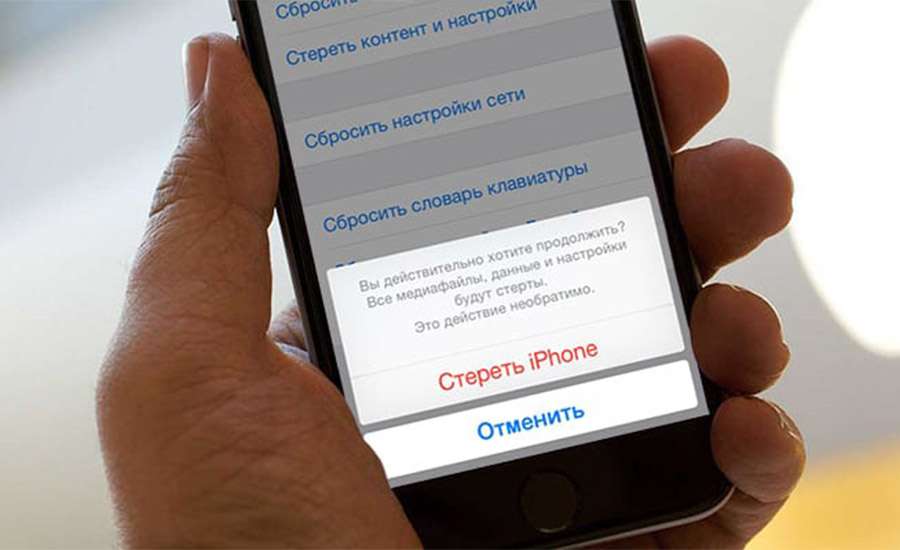
Этапы подготовки смартфона к продаже
Теперь полностью понятно, как удалить всю информацию с айфона перед продажей. Стоит еще раз коротко рассмотреть этапы подготовки:
- Проверка работоспособности – главное понимать все преимущества и недостатки айфона, знать ему цену. Чтобы избежать лишних вопросов, следует подробно описать всю информацию: почему продаете, сколько лет пользовались, какие функции неисправны (если есть), чинили ли вы его и прочее.
- Отключение блокировки – в версии touch: разблокировать телефон, зайти в настройки, открыть вкладку с паролем, удалить отпечатки, отключит пароль. Face: опять зайти в пункт с настройками, открыть панель с паролем, выполнить сброс.
- Отключение eSim – для этого следует обратиться к оператору, проверка осуществляется в разделах «настройки», «сотовая связь».
- Отключение смарт-часов Apple Watch – первым делом разблокируйте мобильное устройство, зайдите во вкладку «Watch», нажмите на «мои часы». В разделе «информация» необходимо найти пункт «отключить», нажать на «unpair», затем подтвердить.
- Создание резервной копии – разблокируйте смартфон, зайдите в раздел с настройками, нажмите на Apple ID, которая находится вверху дисплея, выберите вкладку «iCloud», активируйте процесс резервного копирования, завершающий этап – нажатие на «back up now».
- Выход из аккаунта icloud – перед тем, как удалить всю информацию, стоит выйти из своей учетной записи iCloud. Таким образом, никто не сможет получить доступ к вашим личным данным. Для этого необходимо зайти в настройки, нажать на данное приложение, прокрутить вниз и клацнуть на «выйти».
- Отключение функции «найти айфон» – данная возможность не должна мешать новому владельцу айфона. Обычно ее привязывают к хранилищу, поэтому при выходе из учетной записи все удаляется. Стоит понимать, что ситуации, когда этого не происходит достаточно частые. В этом случае необходимо выполнить несколько действий: зайти на сайт, ввести пароль, открыть вкладку «все устройства», удалить лишнее.
- Стереть данные – данный пункт отвечает за сброс настроек до заводских. Для этого заходим в меню, находим пункт «общие», нажимаем на «сброс», очищаем данные.
- Полная чистка – протрите дисплей мягкой тряпочкой, с помощью ватной палочки очищается порт зарядки. Таким образом, гаджет приобретает более товарный вид.

К айфон можно добавить различные комплектующие, которые вам больше не нужны: чехол, зарядка, кабель и прочее. Благодаря этому цена девайса будет существенно выше, вы же избавитесь от лишних аксессуаров.







